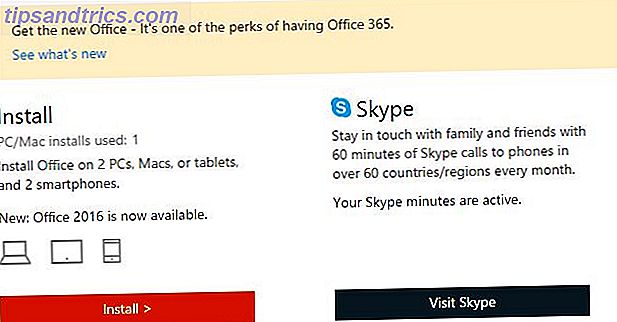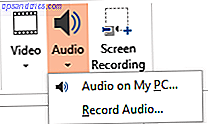Du har din Raspberry Pi alle tilkoblet, klar til å kjøre ... men når du kobler strømmen, skjer ingenting. Noe, et sted er galt, men hva? Og hva kan du gjøre med det?
Her er fem ting for å sjekke om du må feilsøke en Raspberry Pi som skal fungere, men av en eller annen grunn ikke vil starte opp.
1. Pass på at den ikke starter, kontroller lysdiodene
Når en Raspberry Pi støvler, vil en eller flere lysdioder aktiveres. Den ene er rød, indikerende kraft (PWR); den andre er grønn, og indikerer aktivitet (ACT). (Det er også en trio av lysdioder som angir Ethernet-status, hvis den er tilkoblet.)

Så hva viser disse LEDene? Vel, det er normal status, som både PWR og ACT LED er aktivert. ACT vil blinke under SD-kortaktivitet, mens PWR blinker når strømmen faller under 4, 65V. Som sådan, hvis den røde PWR-LED ikke lyser, er det ingen strøm.
Hvis bare den røde PWR-LED er aktiv, og det ikke blinker, mottar Pien strøm, men det er ingen lesbar oppstartsinstruksjon på SD-kortet (hvis det finnes). På en Raspberry Pi 2 lyser ACT og PWR lysdioder opp, det samme.
Når du starter opp fra et SD-kort, bør ACT-lyset ha en uregelmessig blink. Det kan imidlertid blinke på en mer regulert måte for å angi et problem:
- 3 blinker: start.elf ikke funnet
- 4 blinker: start.elf kan ikke starte, så det er sannsynligvis korrupt. Alternativt er kortet ikke satt riktig inn, eller kortsporet fungerer ikke.
- 7 blinker: kernel.img ikke funnet
- 8 blinker: SDRAM ikke gjenkjent. I dette tilfellet er SDRAM sannsynligvis skadet, eller bootcode.bin orstart.elf kan ikke leses.
Hvis noen av disse indikatorene oppstår, prøv et nytt SD-kort med et nylig installert Raspberry Pi-operativsystem. Slik installerer du et operativsystem til din Raspberry Pi. Slik installerer du et operativsystem til din Raspberry Pi. Slik får du et nytt OS installert og kjørt på Pi - og hvordan du kloner ditt perfekte oppsett for rask katastrofegjenoppretting. Les mer . Ingen glede? Rull ned for å se hva problemet kan være.
2. Er strømadapteren god nok?
Som nevnt ovenfor kan strømproblemer føre til at en Raspberry Pi mislykkes. Det kan slå av eller henge når du kjører, eller det kan ganske enkelt mislykkes i å starte opp i det hele tatt. Dette skyldes at en stabil strømforsyningsenhet (PSU) er nødvendig for at SD-kortet skal kunne leses pålitelig.
For å sikre at din PSU er god nok, kontroller at den oppfyller spesifikasjonen for din spesielle Raspberry Pi-modell. På samme måte, bekreft at mikro-USB fra PSU til Pi er opp til skrape. Mange bruker smarttelefonladere til å drive sin Raspberry Pis. Dette er vanligvis ikke den beste ideen; En dedikert, egnet PSU er den foretrukne tilnærmingen.
Raspberry Pi har en resettbar sikring. Denne polyfuse kan tilbakestille seg selv, men det kan ta opptil et par dager. Hvis du ved et uhell har blåst polyfuseen, vil du bare finne ut når du prøver å starte opp på nytt senere. Det er verdt å bruke den mellomliggende tiden for å kjøpe en passende Raspberry Pi PSU, som CanaKit 5V 2.5A-adapteren på Amazon.
CanaKit 5V 2.5A Raspberry Pi 3 B + Strømforsyning / Adapter (UL Listet) CanaKit 5V 2.5A Raspberry Pi 3 B + Strømforsyning / Adapter (UL Listet) Kjøp nå På Amazon $ 9.99
3. Er operativsystemet installert?
Din Raspberry Pi vil ikke starte opp hvis det ikke er installert operativsystem og det mangler et oppstartsskript som lar deg installere et operativsystem (for eksempel NOOBS eller BerryBoot NOOBS vs BerryBoot: Hva er best for å installere et Raspberry Pi OS? NOOBS vs BerryBoot : Hva er best for å installere et Raspberry Pi OS? Vil du installere et Raspberry Pi operativsystem uten å rote rundt med bildefiler og SD-kort skriving programmer? Det er enkelt med NOOBS og BerryBoot ... men hvilket alternativ er best? Les mer).
Som sådan, hvis det ikke er noe OS installert på SD-kortet, får du ikke glede av Raspberry Pi. Deal med dette ved å sikre at et operativsystem er tilgjengelig. Installer Raspbian (eller Raspbian Lite hvis du ikke har tid), eller bruk NOOBS for å få Pi til å løpe og velg et OS for å laste ned og installere.
4. Bekreft microSD Card Works
En fungerende Raspberry Pi vil stole på et SD-kort av god kvalitet for oppstart, og kjører vanligvis OS (selv om senere modeller senere kan starte fra USB-enheter). Hvis SD-kortet ikke virker, vil din Raspberry Pi være uklar, eller bare ikke starte opp.

Begynn med å sjekke kortverkene. Du kan gjøre dette ved å slå ned Pi, og sette inn SD-kortet i PCen. Bruk et pålitelig formateringsverktøy for flash-stasjon, og prøv å reformatere (på Windows og Mac, bruk SDFormatter-verktøyet fra SD-foreningen). Hvis formatering mislykkes, er kortet ødelagt (SD-kort fra SanDisk kan returneres under garantien).
Når du setter opp et nytt Raspberry Pi OS, er det alltid best å formatere SD-kortet før du skriver bildet. Dette betyr at du bruker en pålitelig kortleser / skribent, samt passende medier. Se etter medier med høy skrivehastighet, og overlegen feilkontroll, for å sikre en rask og effektiv Raspberry Pi.
Kjøp bare SD-kort fra anerkjente leverandører, for eksempel dette Sandisk 64GB microSD-kortet på Amazon. Andre anerkjente merkevarer inkluderer Samsung og PNY, som begge kan også bli funnet på Amazon.
Sandisk Ultra 64GB Micro SDXC UHS-I-kort med adapter - 100MB / s U1 A1 - SDSQUAR-064G-GN6MA Sandisk Ultra 64GB Micro SDXC UHS-I-kort med adapter - 100MB / s U1 A1 - SDSQUAR-064G-GN6MA Kjøp nå På Amazon $ 18.89
5. Ingen videoutgang?
Din Raspberry Pi kan ikke vise noen video uten et SD-kort tilstede. Det er ingen BIOS på bordet, så det kan ikke vises noe. Derfor må du sørge for at du bruker en pålitelig, fungerende HDMI-kabel.
Imidlertid må Pi selv oppdage skjermen. På samme måte må skjermenheten være i stand til å detektere signalet fra Raspberry Pi. Hvis Pi ser ut til å ikke starte opp fordi ingenting vises på skjermen, må du tvinge HDMI-gjenkjenning.
Du kan gjøre dette på datamaskinen ved å sette inn SD-kortet, og bla til / boot / partisjonen. Åpne config.txt filen, og legg til følgende til slutten:
hdmi_force_hotplug=1 Lagre og avslutt filen, fjern SD-kortet, send det tilbake til Raspberry Pi, og prøv å slå på igjen.
I mellomtiden, hvis du bruker NOOBS med det formål å installere et operativsystem på Raspberry Pi, og ingenting vises på skjermen, kan du prøve noen hurtigtaster. Innen de første ti sekundene av oppstart, tapper 1, 2, 3 og 4 på tastaturet, vil tvinge utgangssignalet til å bytte mellom ideell HDMI, sikker HDMI, PAL kompositt og NTSC kompositt.
Andre videoalternativer er også mulige. Imidlertid bruker nyere Pi-modeller TRRS, som betyr at du trenger riktig kabel, en som er i stand til å oversette RCA (rød og hvit kontakt) og sammensatte (gule kontakt) signaler.
Du kan finne en passende TRRS A / V-kabel på Amazon. Dette bør fungere for deg hvis HDMI ikke er et alternativ.
3, 5 mm Plug til 3 RCA videokamera Video AV-kabel Kompositt til Sony JVC Panasonic Canon Samsung videokameraer, 90 grader vinklet, 6 fot 3, 5 mm Plugg til 3 RCA videokamera Video AV-kompositt til Sony JVC Panasonic Canon Samsung videokameraer, 90 grader vinklet, 6 -feed Kjøp nå På Amazon $ 6, 99
Hvordan Spot en Dead eller Defekt Hindbær Pi
Hvis du har dette langt uten resultater, er det en sjanse for at Raspberry Pi er defekt. Sjansene for dette er slanke, da de er alle testet etter produksjon.

For en Raspberry Pi B, B +, 2B, 3B eller 3B + (hva er forskjellene mellom Raspberry Pi boards? Raspberry Pi Board Guide: null vs modell A og B Raspberry Pi Board Guide: null vs modell A og B Med så mange forskjellige Raspberry Pi-modeller, hvordan vet du hvilken en skal kjøpe? Vår ultimate guide forteller alt du trenger å vite! Les mer), den eneste måten å trene ut hvis den er ødelagt, er å ha en identisk modell for hånden, en som du vet jobber. Fra den mistenkte enheten, fjern SD-kortet, Ethernet-kabelen, strømledningen og HDMI-kabelen - og alt annet som er tilkoblet - og erstatt arbeidsenheten med samme kabler, eksterne enheter og SD-kort.
Hvis enheten støtter, er din andre Pi feil; Hvis ikke, vil kablene, strømforsyningen eller SD-kortet forårsake problemet. Se ovenfor.
I mellomtiden, for Raspberry Pi A, A + og Zero enheter, er det annerledes måte å sjekke mistenkte enheter. Fjern alle kabler og SD-kort, og koble enheten via USB-kabelen til Windows-PCen (USB-A til USB-A for Raspberry Pi A og A +, mikro USB til USB-A for Pi Zero-modellene).
Hvis du arbeider, vil enheten bli oppdaget, og et varsel lyder, og du finner Raspberry Pi oppført i Enhetsbehandling som "BCM2708 Boot". På Linux og Mac finner du en fungerende Raspberry Pi A eller Zero som er oppført som svar på dmesg- kommandoen i terminalen.
Raspberry Pis har 12 måneders garanti, men ikke returnere den uten først å sjekke vilkårene.
Raspberry Pi Boot Problemer: Fast!
Så, det er fem ting du må sjekke for å fikse Raspberry Pi boot problemer. Her er et sammendrag:
- Sjekk lysdiodene
- Er strømadapteren egnet?
- Har du installert operativsystemet?
- Er microSD-kortet pålitelig?
- Er HDMI-utgangen deaktivert?
I mellomtiden, hvis din Raspberry Pi er en av de få som er virkelig defekte, bruk trinnene ovenfor for å bekrefte dette.
Klarte du å få alt i gang? Flott! Ta en titt på disse fantastiske Raspberry Pi-prosjektene for å komme i gang. 20 Awesome bruksområder for en bringebær Pi 20 Awesome bruksområder for en Raspberry Pi Med så mange kule prosjekter for Raspberry Pi, kan det være vanskelig å bestemme hva du skal lage. I denne mega-guiden ringer vi opp 20 av de aller beste prosjektene rundt! Les mer .